通常通りWordPressに画像をアップロードしていると、突然説明のないHTTPエラーが発生します。これはあなたの流れを中断させ、何が起こったのか疑問に思わせます。
この問題は、アイキャッチ画像の追加、チュートリアルの更新、ブログ記事のちょっとした編集の際にも発生しました。エラーの明確な理由がないと、イライラします。
このガイドでは、最も簡単な解決策から順に、HTTP画像アップロードエラーを修正するために使用する手順を説明します。
個人のブログを運営している場合でも、クライアントのサイトを管理している場合でも、これらのヒントは物事を迅速に軌道に乗せるのに役立ちます。
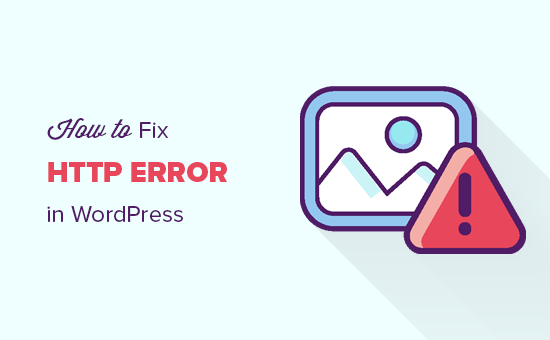
WordPress でメディアをアップロード中に HTTP エラーが発生するのはなぜですか?
WordPressのHTTPエラーは通常、メディアライブラリを通じて画像をアップロードする際に表示されますが、何が問題だったのかは示されません。
サーバータイムアウト、プラグインの競合、メモリ不足、あるいは一時的な不具合など、さまざまな理由でこの問題が発生することがあります。しかし、WordPressは原因を特定して伝えるのではなく、「HTTPエラー」というあいまいなメッセージを表示するだけです。
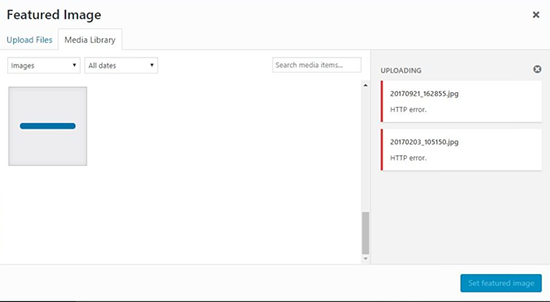
それが難しいところです。単一の解決策はありません。アップロードを妨げているものを特定するために、いくつかの異なることを試す必要があります。
以下に、問題をトラブルシューティングして修正するための最も信頼性の高い方法を説明します。以下のリンクを使用して、特定のメソッドにジャンプすることもできます。
自分で画像アップロードの問題を修正する時間がないですか? WPBeginner Pro Servicesがお手伝いします!手頃な価格の緊急WordPressサポートサービスを利用すれば、専門家に依頼して画像の修正、プラグインやテーマのエラーの解決、WordPressデータベースの最適化などを行うことができます。 今すぐWordPressサポートサービスをスケジュールしましょう!
1.画像を再度アップロードしてみてください
HTTPエラーは一時的な問題である場合があります。そのため、まず数分待ってから、通常通り画像をアップロードしてみてください。WordPressに画像を正しく追加する方法。
トラフィックの急増時やサーバーリソースが逼迫している際に、このような問題が発生することがあります。多くの優れたホスティングプロバイダーは、これらの問題をバックグラウンドで自動的に解決します。
エラーがまだ表示される場合は、次の簡単な手順を試してみてください。
- ブラウザを更新するか、ブラウザのキャッシュをクリアしてください。
- 画像をリサイズして名前を変更してから、再度アップロードしてください。また、ファイルサイズを削減するために、推奨される画像圧縮プラグインも確認できます。
- ファイルを別の形式で保存してみてください。例えば、JPEGをPNGに変換してから再度アップロードします。
これらどれも効果がない場合は、問題は一時的なものではない可能性が高いため、次の解決策に進むことをお勧めします。
2. すべてのプラグインと現在のテーマを無効にする
最近WordPressプラグインをインストールした場合、他のプラグインと互換性がなく、画像のアップロードプロセスを妨げている可能性があります。この場合、すべてのWordPressプラグインを無効にすることができます。
WordPressプラグインを無効にした後にHTTPエラーが消える場合は、それがHTTP画像アップロードエラーの原因である可能性があります。代替プラグインをインストールするか、開発者にサポートを依頼してください。
詳細については、WordPressプラグインを簡単に無効化する方法と、WordPressダッシュボードにアクセスできない場合にプラグインを無効化する方法に関するガイドをご覧ください。

同様に、テーマの競合が画像アップロードプロセスを妨げることもあります。テーマには、WordPressがメディアアップロードを処理する方法に干渉する可能性のある機能が含まれている場合があります。
幸いなことに、テーマの競合を特定するのは比較的簡単です。デフォルトのWordPressテーマに一時的に切り替えることができます。詳細については、WordPressテーマを正しく変更する方法に関するガイドをご覧ください。

デフォルトテーマが有効になったら、再度画像をアップロードしてみてください。エラーが消えた場合は、問題はおそらく現在のテーマにあるでしょう。この場合、テーマのアップデートが利用可能かどうかを確認できます。多くの場合、アップデートは互換性の問題やバグを修正します。
または、テーマ開発者にサポートを依頼することもできます。彼らはパッチを提供したり、競合の解決に関するガイダンスを提供したりできるかもしれません。
3. PHPメモリ制限の引き上げ
WordPressは、PHPプログラミング言語で書かれています。さらに、さまざまなPHPプロセスに割り当てられるメモリの量は、ウェブホスティングサーバーによって決定されます。
PHPのメモリ制限を超えて画像をアップロードしようとすると、WordPressでHTTP画像アップロードエラーが発生する場合があります。
これを修正するには、サーバーで使用できるPHPのメモリを増やす必要があります。
まず、FTPクライアントまたはWebホスティングダッシュボードのファイルマネージャーアプリを使用して、サイトのファイルにアクセスする必要があります。次に、ルートディレクトリに移動し、wp-config.phpファイルを見つけます。
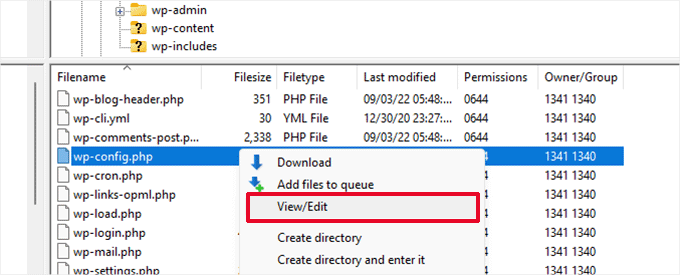
次に、テキストエディターを使用してwp-config.phpファイルを編集し、次のコード行を追加する必要があります。
define( 'WP_MEMORY_LIMIT', '256M' );
このコードはWordPressのメモリ制限を256MBに増やします。これにより、メモリ制限の問題をすべて解決するのに十分です。
最後に、ファイルを保存してサーバーに再度アップロードする必要があります。
詳細については、WordPress で PHP メモリ制限を増やす方法に関するステップバイステップガイドをご覧ください: WordPress の PHP メモリ制限を増やす方法。
4. イメージエディタライブラリをImagickからGDライブラリに変更する
WordPress は PHP 上で動作し、画像処理には 2 つのモジュールを使用します。これらのモジュールは GD Library と Imagick と呼ばれます。WordPress は、どちらが利用可能かによって、どちらか一方を使用する場合があります。
ただし、Imagickはメモリの問題によく遭遇し、画像アップロード中にHTTPエラーを引き起こします。これを解決するには、GDライブラリをデフォルトの画像エディターにすることができます。
このコードをWordPressテーマのfunctions.phpファイルに追加するか、WPCode(推奨)を使用するだけで実行できます。
function wpb_image_editor_default_to_gd( $editors ) {
$gd_editor = 'WP_Image_Editor_GD';
$editors = array_diff( $editors, array( $gd_editor ) );
array_unshift( $editors, $gd_editor );
return $editors;
}
add_filter( 'wp_image_editors', 'wpb_image_editor_default_to_gd' );
詳細については、WordPressにカスタムコードを追加する方法に関するガイドをご覧ください。
このコードを追加した後、メディアアップローダーを使用してファイルを再アップロードしてみてください。これで問題が解決しない場合は、このコードを削除して、この記事で説明されている他の方法を試すことができます。
5. .htaccess を編集して Imagick を制限する
この方法では、Imagickがサーバーリソースをどのように使用するかを制御できます。多くの共有ホスティングプロバイダーは、より高速な画像処理のためにImagickが複数のスレッドを使用する能力を制限しています。しかし、これにより、画像をアップロードする際にHTTPエラーが表示されることになります。
簡単な修正方法は、.htaccessファイルに次のコードを追加することです。
SetEnv MAGICK_THREAD_LIMIT 1
このコードは、Imagickが画像を処理するために単一のスレッドのみを使用するように制限します。
9. PHPバージョンを更新する
WordPressサイトで古いバージョンのPHPを使用している場合、HTTP画像アップロードエラーが発生する可能性があります。これは、新しいPHPバージョンはパフォーマンスが向上し、一般的にメモリ使用量が少ないためです。
幸いなことに、PHPのバージョンを確認して更新するのは簡単です。詳細については、WordPressでPHPのバージョンを更新する方法に関する初心者向けガイドをご覧ください。
7.ファイルとフォルダの権限を確認する
WordPressは、正常に機能するために特定のファイルおよびフォルダの権限に依存しています。権限が正しくないと、WordPressがファイルにアクセスまたは変更できなくなり、アップロードエラーが発生する可能性があります。
例えば、アップロードディレクトリに適切な書き込み権限がない場合、WordPressはアップロードされた画像を保存できません。
正しいファイル権限を確保するために、WordPressでのファイルおよびフォルダの権限エラーの修正方法に関するガイドを確認してください。WordPressでのファイルおよびフォルダの権限エラーの修正方法
8. デバッグモードを有効にする
場合によっては、根本的なPHPエラーがHTTP画像アップロードエラーとして現れることがあり、トラブルシューティングが困難になります。
WordPressの設定でデバッグモードを有効にすると、デバッグログにPHPエラーが表示され、アップロード問題の根本原因に関する貴重な手がかりが得られます。
WP_DEBUGモードを有効にする方法については、WordPressのデバッグモードを有効にする方法に関する記事を参照してください。この記事では、wp-config.phpファイルに必要なコードを追加する手順を説明します。
9. ホスティングリソースを確認する
ウェブサイトがストレージクォータに達したり、サーバーリソースの制限に遭遇したりすると、アップロードエラーが発生する可能性があります。たとえば、ディスク容量が不足していると、WordPress が画像アップロードに必要な新しいファイルやフォルダを作成できなくなります。
ほとんどのウェブホスティングプロバイダーは、ディスク容量を含むウェブサイトのリソース使用状況を確認できるコントロールパネルを提供しています。表示できない場合は、ホスティングプロバイダーのサポートチームに連絡して支援を受けてください。
ストレージ容量の上限に近づいている場合は、リソースの最適化を検討してください。たとえば、大きな画像ファイルはかなりのストレージを消費する可能性があります。アップロードする前に画像を最適化してファイルサイズを小さくすることができます。
リソースの最適化だけでは不十分な場合は、より多くのストレージ容量を持つホスティングプランへのアップグレードを検討してください。これにより、ウェブサイトのファイルに必要な追加容量が提供されます。
十分なストレージ容量を備えた信頼性の高いWordPressホスティングプロバイダーをお探しなら、Bluehostが人気です。さまざまなウェブサイトのニーズに対応する様々なプランを提供しています。
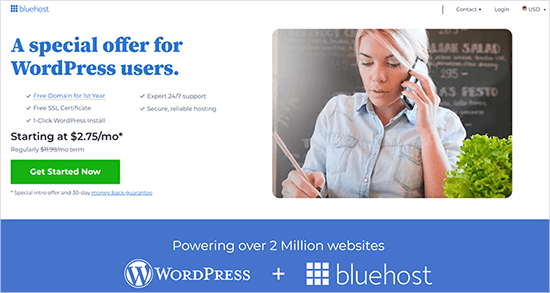
よくある質問 (FAQ)
1. WordPressで画像をアップロードする際にHTTPエラーが発生するのはなぜですか?
このエラーは、PHPメモリ不足、プラグインの競合、一時的なサーバーの問題など、いくつかの理由で発生する可能性があります。WordPressは特定のエラー原因を表示しないため、修正するためにさまざまな解決策を試す必要がある場合があります。
2. Imagick から GD Library に切り替えても安全ですか?
はい、GDライブラリに切り替えても安全です。画像アップロードの問題を修正するためにいくつかのサイトでこれを行いましたが、必要に応じてWordPressはImagickにフォールバックします。
3. PHP メモリ制限を増やすことは、サイトのパフォーマンスに影響しますか?
パフォーマンスに影響を与えることはありません。実際、メモリ制限を増やすことは、特にサイトで複数のプラグインを実行している場合や、大きなファイルを扱っている場合に、他の問題を回避するのに役立ちます。
4.どの方法もうまくいかない場合はどうすればよいですか?
すべてを試してもエラーが表示される場合は、ホスティングプロバイダーに問い合わせるのが最善です。サーバーログや権限を確認し、根本原因を特定するのに役立ちます。
WordPressのエラーと画像に関するその他のヘルプ
問題がまだ解決しない場合や、その他の画像関連の問題を防ぎたい場合は、これらのガイドがお役に立ちます。私たちは、サイトやクライアントの同様の問題をトラブルシューティングする際に、これらの多くを自身でも使用しました。
- WordPressで最も一般的なエラーとその修正方法
- 一般的なWordPressブロックエディタの問題(およびその修正方法)
- WordPressで画像のアップロード問題を修正する方法
- WebP vs. PNG vs. JPEG:WordPressに最適な画像フォーマット
- WordPressで画像とメディアファイルを簡単に置き換える方法
このガイドがWordPressでのHTTP画像アップロードエラーの修正に役立ったことを願っています。解決策を見つけるには数回試行が必要な場合がありますが、一度解決すれば、中断することなくアップロードと公開を再開できます。
この記事が気に入ったら、WordPressのビデオチュートリアルについては、YouTubeチャンネルを購読してください。 TwitterやFacebookでもフォローできます。





イジー・ヴァネック
ウェブサイトの所有者が画像をアップロードできず、その時点で誰も理由を知らない場合、この問題は非常にイライラする可能性があります。私はこの問題に約2回遭遇しましたが、幸いなことに、FTP経由で権限を調整することで解決できました。これが問題の核心でした。しかし、他の方法や問題の可能性のある原因を知っておくことは良いことです。このチュートリアルは保存しておきます。なぜなら、この問題に遭遇するのはこれが最後ではないと感じているからです。そして次回は、フォルダの権限ではないかもしれません。
グレッグ・ゼルト
素晴らしい!!! 他の検索では何も見つかりませんでした。
WordPressがインストールされたGoDaddyホスティングです。Imagickを停止したことで解決しました。私のLightroomプラグインは現在、元気に機能しています。
本当にありがとうございます。共有したかったのです。
WPBeginnerサポート
Glad our guide was able to help
管理者
Felix
ソリューション#3は私には魔法のように効きました!
WPBeginnerサポート
Glad our recommendation worked for you
管理者
ジョージ
こんにちは。
600x900px より大きい画像のHTTPアップロードエラーが発生し始めました。KBサイズは関係ありません – 100KBでも300KBでも – 600x900未満であれば問題なくアップロードできます。
説明されているすべての方法を試しましたが、成功しませんでした。
テーマを変更すると役立つと思いますか?
WPBeginnerサポート
まず、ホスティングプロバイダーに連絡して、エラーの原因となるセキュリティ対策が彼らの側で実行されていないことを確認してください。
管理者
ジョージ
ありがとう!
質問を投稿する前に彼らに電話しました。WPサポートに連絡するように言われました。私には、彼らがサーバーに何かをインストールしたが、それを認めたくないように見えます。
もう一度電話します。
フレッド・デイビッド
#3も私にも効きました
WPBeginnerサポート
Glad our recommendation worked for you
管理者
Baskar
オプションNo.3が完璧な結果をもたらしています。ありがとう、ブラザー!
WPBeginnerサポート
Glad our recommendation was helpful
管理者
Monique
Instruction #3 worked for me. Thank you a bunch for this helpful documentation
WPBeginnerサポート
You’re welcome, glad our guide could help
管理者
edsbali
Solution number 3 worked for me
WPBeginnerサポート
Glad our recommendation was able to help
管理者
DAMIAN
functions.php の方法がうまくいきました。数ヶ月間これを修正しようとしていました!時間を大幅に節約できました。ありがとうございます!!!
WPBeginnerサポート
Glad our article could help
管理者
Almudena
すべての方法を試しましたが、どれも効果がありませんでした。
WPBeginnerサポート
ホスティングプロバイダーに連絡する必要がある可能性が高く、彼らは問題を解決するのに役立つはずです。
管理者
スチュー
functions.phpの方法が私にはうまくいきました。数ヶ月の問題を解決してくれてありがとう!
WPBeginnerサポート
Glad our recommendation could help you solve the issue
管理者
Ken Chan
ありがとうございます!! これで気が狂いそうでした! #2はうまくいきませんでしたが、#4はうまくいきました。
WPBeginnerサポート
Glad our recommendation could help
管理者
Joe
ソリューション#3は魔法のように機能しました! <3
WPBeginnerサポート
Glad our guide could help
管理者
AG
上記すべてを試しましたが、うまくいきませんでした。私の問題はMP3ファイルのみで、HTTPエラーが発生します。ホスティングプロバイダーに連絡しましたが、何も問題は見つかりませんでした。画像は正常にアップロードされます。何が足りないのでしょうか?
WPBeginnerサポート
MP3ファイルの場合、ファイルサイズが大きいことが原因である可能性を考慮して、メモリ制限を512に増やす必要がある場合があります。
管理者
Stacey
Number 3 worked for me! Thank-you so much, that was so frustrating before. You’re site is always so helpful
WPBeginnerサポート
Glad our guide could be helpful
管理者
Mark R
本当にありがとうございます。4つのステップすべてを実行しましたが、何も解決しませんでした。ステップ1に戻り、256MBから512MBに増やしたところ、問題が解決しました。
WPBeginnerサポート
Glad our guide could help be a part of the solution and you were able to get it resolved
管理者
KKervin
オプション#3でHTTPエラーを解決できました。
コードスニペットプラグインをインストールし、ここからコードをコピーしました。最初の試行で完璧に機能しました。
ありがとうございます!
WPBeginnerサポート
Glad our guide could help you
管理者
yoeri
アップロードしたい画像のファイル名も確認してください。
私の場合、これで何度もうまくいきましたので、シンプルにしてください。
WPBeginnerサポート
Thanks for sharing what worked for you
管理者
リー
@Yoeri – ありがとう、私にとっては提案してくれたように画像名だけでした。名前にスペースがあったので、簡略化しました。
mohad ali
Cloudflareがこの問題を引き起こす可能性はありますか?????????????
WPBeginnerサポート
可能性はありますが、問題の根本原因である可能性は低いです。
管理者
Apurba
ありがとうございます。3番目の方法がうまくいきました。素晴らしいチュートリアルです。
WPBeginnerサポート
Glad our guide could be helpful
管理者
Honk the Honkler
私の場合は .htaccess の追加でうまくいきました:
SetEnv MAGICK_THREAD_LIMIT 1
WPBeginnerサポート
Thanks for sharing the solution that worked for you
管理者
ローリー
タイトルにアポストロフィがある場合も別の問題になることがあります。例:dove’s は doves にすべきです。
WPBeginnerサポート
Thanks for sharing that recommendation to check
管理者
Yatu
どの方法も機能しません。助けてください!
WPBeginnerサポート
ホスティングプロバイダーに連絡して、彼らの側でエラーがないか確認しましたか?
管理者
Barri
3番目の方法がうまくいきました。本当にありがとうございます。
WPBeginnerサポート
Glad our guide could help
管理者
Jen Niles
None worked above and then we realize our dev site needed to change the Home and Site URL in General Settings in WP Admin from http:// to https:// then it worked!
WPBeginnerサポート
Glad you were able to find the cause of the problem for your site
管理者
Brian
ありがとうございます! #3 がうまくいきました
WPBeginnerサポート
Glad our recommendation could help
管理者
Lloyd
素晴らしい!!! うまくいきました。ありがとうございます
WPBeginnerサポート
Glad our guide could help
管理者
Marek
私の場合、これらのどれも効果がありませんでした。原因はMod Securityでした。WebサーバーでMod Securityを一時的に無効にする必要がありました。
WPBeginnerサポート
他のユーザーがこの問題に遭遇した場合に、何がうまくいったかを共有していただきありがとうございます。ほとんどのユーザーは、mod_securityの編集について支援を受けるためにホスティングプロバイダーに連絡する必要があります。
管理者
スティーブン
#3がうまくいきました!!!!!助けてくれて本当にありがとう!!愚かなGoDaddy…
WPBeginnerサポート
Glad our recommendations could help
管理者
JJ
解決済み:WordPressメディアライブラリにHTTPエラーでアップロードできなかったPDFファイルの名前にはセミコロンが含まれていました。セミコロンを削除したところ、正常にアップロードできました。セミコロンはWord文書やPDFファイルでは合法的な文字ですが、私の知識の及ばない理由でWordPressにアップロードできないようです。 ; ; ; ;
WPBeginnerサポート
Thanks for sharing that solution for anyone else running into that problem
管理者
Kat C
あなたは命の恩人です!#3 は古い GoDaddy Legacy サーバーで機能しました。本当にありがとうございます。
WPBeginnerサポート
Glad our recommendation was helpful
管理者
namagard
3番目のものが私にはうまくいきました。本当にありがとうございます。♥
WPBeginnerサポート
Glad our recommendations could help
管理者
Mark
ありがとうございます!!!うまくいきました!!!
WPBeginnerサポート
Glad our tutorial could help
管理者
Westleboii
これらのどれも私にはうまくいきません。助けてください
WPBeginnerサポート
これらの方法のいずれも機能しなかった場合、ホスティングプロバイダーに連絡して、相手側にエラーがないか確認してもらいましたか?
管理者
Renée
2と3を組み合わせたものが私にはうまくいきました、ありがとうございます!
WPBeginnerサポート
Awesome! Glad our solutions could help fix the problem
管理者
PJ
GDを優先アップロード方法として設定したところ、うまくいきました。
WPBeginnerサポート
Thanks for sharing which solution Worked for you
管理者
エリン
方法4が私にはうまくいきました。ホストがプラグインの処理能力を制限していたようです。これらの解決策を共有してくれてありがとう。
WPBeginnerサポート
Glad our guide could help
管理者
ブラッド
Another common problem for this is that you used an apostrophe in the file name. I just encountered this problem
WPBeginnerサポート
Thanks for sharing what solved the problem for you
管理者
sarah
ありがとうございます!これが私が求めていた簡単な修正でした!
Ruth
ありがとうございました、うまくいきました!
WPBeginnerサポート
Glad our tutorial worked for you
管理者
シェーン
こんにちは、
これには本当に感謝します。方法3が私にはうまくいきました。
WPBeginnerサポート
Glad our article could help
管理者
凡例
#3は素晴らしい
WPBeginnerサポート
Thank you
管理者
George R
上記で言及されたすべての方法を試しましたが、どれも私には効果がありませんでした。それで、サービスプロバイダーに連絡しました。彼らが問題を解決してくれました。
彼らがIPをリフレッシュして別のIPをホワイトリストに追加してくれたので、うまくいきました。
あなたにも役立つことを願っています。
WPBeginnerサポート
Thanks for sharing what worked for you
管理者
Stuart
Jetpackに入り、CDNオプションを無効にすることで私の問題は解決しました。
WPBeginnerサポート
Thanks for sharing your solution to this problem
管理者
doun
i have try all the methods above but still not working with me
WPBeginnerサポート
ホスティングプロバイダーに連絡して、彼らの側でエラーがないことを確認しましたか?
管理者
Ashok
ありがとう、うまくいきました。素晴らしい解決策です。
WPBeginnerサポート
You’re welcome, glad our guide could help
管理者
愛
すべての手順に従う必要はありません。ウェブサイトに再ログインして一時ファイルをクリアするだけで大丈夫です。
WPBeginnerサポート
For some people maybe, for others, they do require all of the steps in the article.
管理者
Harsha D
#3 が完璧に機能しました。wpbeginner チームに感謝します。
WPBeginnerサポート
Glad our article could help
管理者
Pawel Mansfeld
OMG、信じられません!#3が完璧に機能しました。このチュートリアルをありがとう!
WPBeginnerサポート
Glad our article could help
管理者
ジョン
どの方法でも機能しませんでした
WPBeginnerサポート
この記事のどの方法でもうまくいかなかった場合は、ホスティングプロバイダーに連絡して、この記事の一般的なトラブルシューティング手順を試すことをお勧めします: https://www.wpbeginner.com/beginners-guide/beginners-guide-to-troubleshooting-wordpress-errors-step-by-step/
管理者
Sandy
オプション3を試しました。今、私のホームページ全体が空白です。個々のページはまだあります。サイドバーはまだ表示されていますが、ホームページの残りの部分は空白です。
可能であれば助けてください。
ありがとうございます。
Sandy
WPBeginnerサポート
トラブルシューティング中にホームページの設定を変更していないことを確認し、コンテンツが失われた原因を確認するためにコードを削除したかどうかを確認することをお勧めします。
管理者